Pomagajte razvoju spletnega mesta, delite članek s prijatelji!
 Razširitev datoteke je okrajšava z 2 do 3 znaki črk in številk, dodana imenu datoteke. Uporablja se predvsem za identifikacijo datoteke: tako da OS ve, kateri program naj odpre to vrsto datoteke.
Razširitev datoteke je okrajšava z 2 do 3 znaki črk in številk, dodana imenu datoteke. Uporablja se predvsem za identifikacijo datoteke: tako da OS ve, kateri program naj odpre to vrsto datoteke.
Na primer, eden najbolj priljubljenih glasbenih formatov je »mp3«. Windows Media Player privzeto odpre te datoteke v sistemu Windows. Če spremenite razširitev (»mp3«) v »jpg« (format slike), bo ta glasbena datoteka poskusila odpreti povsem drugačen program v operacijskem sistemu in najverjetneje vam bo dala napako, da je datoteka poškodovana. Zato je razširitev datoteke zelo pomembna.
V operacijskem sistemu Windows 7, 8 običajno razširitve datotek niso prikazane. Namesto tega se od uporabnika zahteva, da določi vrste datotek s pomočjo ikon. Načeloma lahko in s pomočjo ikon samo, ko morate spremeniti razširitev datoteke - najprej morate omogočiti njegov prikaz. Poglejmo si podobno vprašanje več …
Kako omogočiti preslikavo razširitev
Windows 7
1) gremo v vodnik, od zgoraj na plošči, kliknite na "Razvrsti / Folder Možnosti …". Oglejte si spodnji posnetek zaslona.
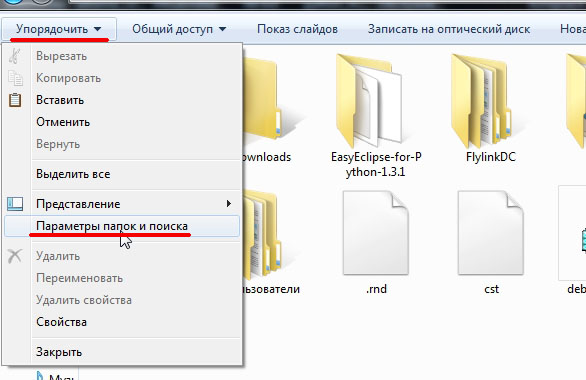
Sl. 1 Možnosti map v operacijskem sistemu Windows 7
2) Nato pojdite na meni "pogled" in zavrtite kolesce do konca.
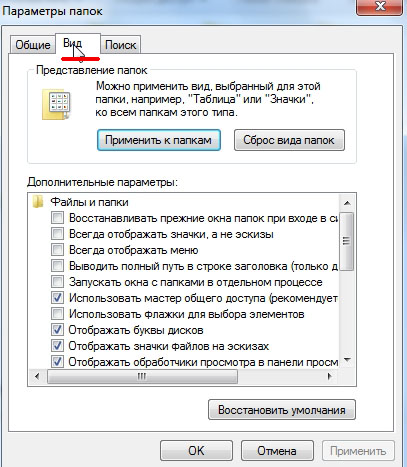
Sl. 2 Pogled menija
3) Na dnu nas zanima dve točki:
»Skrij razširitve za prijavljene vrste datotek« - počistite to postavko. Po tem boste videli vse razširitve datotek v operacijskem sistemu Windows 7.
»Pokaži skrite datoteke in mape« - priporočamo, da se vključi tudi, samo pazite na sistemski disk: preden izbrišete skrite datoteke iz nje - »merite sedemkrat« …
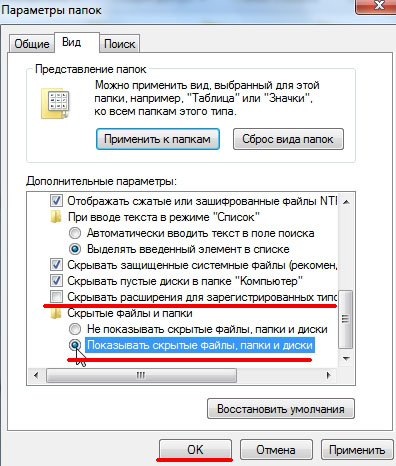
Sl. 3 Prikaži razširitve datotek.
Pravzaprav je nastavitev v operacijskem sistemu Windows 7 dokončana.
Windows 8
1) V katero koli mapo gremo v vodnik. Kot lahko vidite v spodnjem primeru, obstaja besedilna datoteka, vendar razširitev ni prikazana.
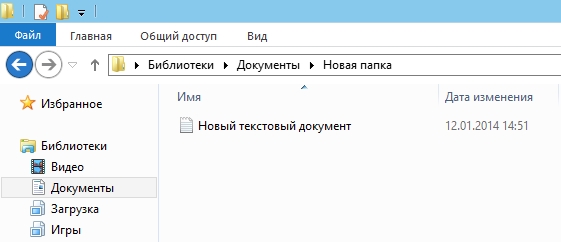
Sl. 4 Prikaz datoteke v operacijskem sistemu Windows 8
2) Pojdite v meni "Pogled", plošča je na vrhu.
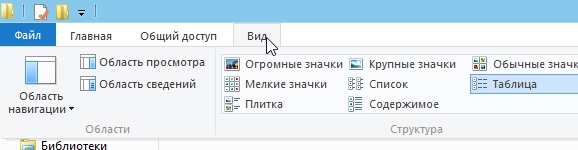
Sl. 5 Prikaz menija
3) Nato v meniju »Pogled« poiščite funkcijo »Razširitve imena datoteke«. Moraš postaviti kljukico pred njo. Običajno je to področje na levi, na vrhu.

Sl. 6 Označite polje, da omogočite prikaz razširitve
4) Zdaj je omogočeno preslikava razširitve, to je "txt".
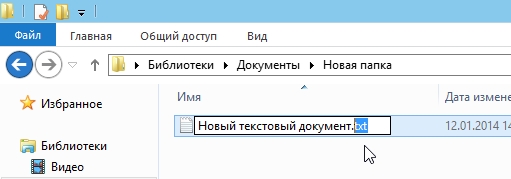
Sl. 6 Urejanje razširitve …
Kako spremeniti razširitev datoteke
1) V Raziskovalcu
Sprememba razširitve je zelo enostavna. Preprosto kliknite na datoteko z desno miškino tipko in izberite ukaz za preimenovanje v pojavnem meniju, ki se pojavi. Potem, po točki, na koncu imena datoteke, nadomestite 2-3 znake s katerimi koli drugimi (glej sliko 6, nekoliko višje v članku).
2) V poveljnikih
Po mojem mnenju za te namene je veliko bolj priročno uporabiti nekaj upravitelja datotek (mnogi izmed njih se imenujejo poveljniki). Rad bi uporabil Total Commander.
Skupaj poveljnik
Uradna spletna stran: http://wincmd.ru/
Eden izmed najboljših programov te vrste. Glavna usmeritev je zamenjati raziskovalca z datotekami. Omogoča izvajanje različnih nalog: iskanje datotek, urejanje, preimenovanje v skupino, delo z arhivi itd. Priporočam, da imate podoben program na vašem računalniku.
Torej, v Total'e lahko vidite datoteko in njegovo razširitev hkrati (to pomeni, da vam ni treba vnaprej vključiti ničesar). Mimogrede, preprosto je takoj vključiti prikaz vseh skritih datotek (glej sliko 7 spodaj: rdeča puščica).
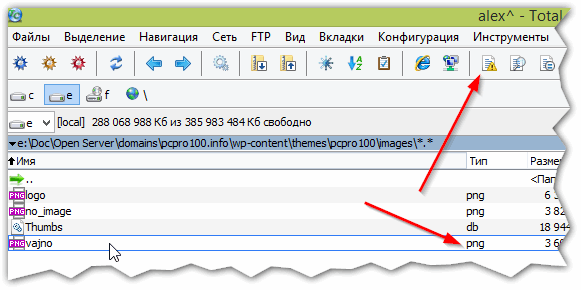
Sl. 7 Urejanje imena datoteke v Total Commander.
Mimogrede, za razliko od vodnika Total, se pri ogledovanju velikega števila datotek v mapi ne upočasni. Na primer, odprite mapo v Raziskovalcu, kjer je 1000 slik: celo na sodobnem in zmogljivem računalniku boste opazili upočasnitev.
Ne pozabite samo, da lahko napačna razširitev vpliva na odpiranje datoteke: program lahko preprosto zavrne začetek!
In še ena stvar: ne spreminjajte podaljška brez potrebe.
Uspešno delo!